Sådan anvender du gennemsigtighed på SVGer

Lær, hvordan du anvender gennemsigtighed på SVG-grafik i Illustrator. Udforsk, hvordan du udsender SVG'er med gennemsigtige baggrunde og anvender gennemsigtighedseffekter.
Før du afslutter Photoshop CS6, vil du gemme din fil på din harddisk eller andre medier. Bare rolig, hvis du glemmer at gøre dette; Photoshop vil ikke lade dig afslutte uden først at spørge dig, om du vil gemme filer, som du har ændret eller nyoprettet.
Det er en god idé at gemme filer fra tid til anden, mens du arbejder på dem, så du altid har en ny kopi sikkert gemt på dit drev.
Følg disse trin for at gemme en fil:
Vælg Filer → Gem for at gemme den aktuelle fil med dens nuværende navn.
Vælg Fil → Gem som for at gemme en fil, der allerede er gemt med et andet navn, eller endda en fil med samme navn, men på en anden placering.
Dialogboksen vises.
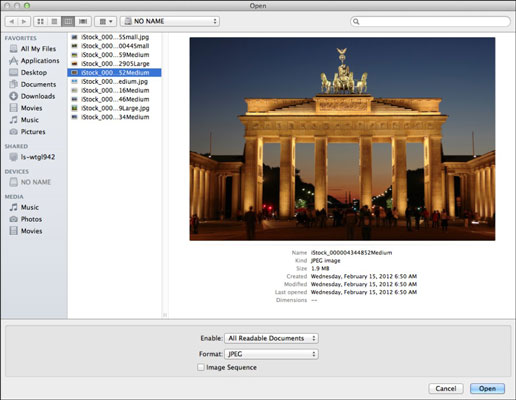
Kredit: ©iStockphoto.com/eishier Billede #4344852
Naviger til den mappe, hvor du vil gemme filen.
Indtast et navn i tekstboksen Filnavn (Gem som på Mac).
Vælg et format fra rullelisten Format.
Nogle filformater har særlige muligheder og krav.
I områderne Gem og Farveindstillinger skal du markere eller fravælge (hvis de er tilgængelige) følgende afkrydsningsfelter efter behov:
Som en kopi: Gem filen som en kopi.
* Noter: Inkluder eller slet noter, du har oprettet med noteværktøjet i den gemte kopi.
* Alfakanaler: Inkluder eller ignorer alfakanaler (lagrede valg).
* Spotfarver: Aktiver staffagefarver i den gemte fil.
* Lag: Inkluder lag eller flad blot billedet ud til ét lag.
* Brug prøveopsætning: Aktiver prøveopsætning, som inkluderer en forhåndsvisning på skærmen af, hvordan billedet vil se ud, når det udskrives eller ses på en bestemt enhed.
* ICC-profil (Windows)/Integrer farveprofil (Mac): Integrer en farveprofil i filen baseret på indstillingerne, der er oprettet i din farveindstillinger-dialogboks. Lad denne værdi være på standardindstillingen.
* Thumbnail (kun Windows): Integrer et miniaturebillede i filen, hvis du har defineret miniaturer som valgfrit i Photoshops indstillinger.
* Brug udvidelse med små bogstaver (kun Windows): Brug udvidelser med små bogstaver (det vil sige .tif i stedet for .TIF), uanset hvordan du indtaster filnavnet.
Afhængigt af hvilket filformat du vælger, får du muligvis en ekstra dialogboks med muligheder.
Klik på Gem for at gemme billedet.
Version CS6 har tilføjet et par fremragende nye gemmefunktioner. Funktionen Gem i baggrunden gør det muligt for Photoshop at gemme i baggrunden, mens du fortsætter med at arbejde på dit billede.
Funktionen Gem automatisk gendannelsesoplysninger gør det muligt for Photoshop automatisk at gemme en sikkerhedskopi af dine filer med et valgt tidsinterval til gendannelse, hvis du skulle gå ned i programmet. Din originale fil forbliver uberørt. Begge er præferencer, du skal vælge i afsnittet Filhåndtering i dine præferencer.
Lær, hvordan du anvender gennemsigtighed på SVG-grafik i Illustrator. Udforsk, hvordan du udsender SVG'er med gennemsigtige baggrunde og anvender gennemsigtighedseffekter.
Når du har importeret dine billeder til Adobe XD, har du ikke megen redigeringskontrol, men du kan ændre størrelse og rotere billeder, ligesom du ville have en hvilken som helst anden form. Du kan også nemt runde hjørnerne af et importeret billede ved hjælp af hjørne-widgets. Maskering af dine billeder Ved at definere en lukket form […]
Når du har tekst i dit Adobe XD-projekt, kan du begynde at ændre tekstegenskaberne. Disse egenskaber omfatter skrifttypefamilie, skriftstørrelse, skrifttypevægt, justering, tegnafstand (kjerning og sporing), linjeafstand (førende), udfyldning, kant (streg), skygge (slæbeskygge) og baggrundssløring. Så lad os gennemgå, hvordan disse egenskaber anvendes. Om læsbarhed og skrifttype […]
Ligesom i Adobe Illustrator giver Photoshop tegnebrætter mulighed for at bygge separate sider eller skærmbilleder i ét dokument. Dette kan især være nyttigt, hvis du bygger skærme til en mobilapplikation eller en lille brochure. Du kan tænke på et tegnebræt som en speciel type laggruppe, der er oprettet ved hjælp af panelet Lag. Dens […]
Mange af de værktøjer, du finder i panelet InDesign Tools, bruges til at tegne linjer og former på en side, så du har flere forskellige måder at skabe interessante tegninger til dine publikationer. Du kan skabe alt fra grundlæggende former til indviklede tegninger inde i InDesign, i stedet for at skulle bruge et tegneprogram såsom […]
Indpakning af tekst i Adobe Illustrator CC er ikke helt det samme som at pakke en gave ind – det er nemmere! En tekstombrydning tvinger tekst til at ombryde en grafik, som vist i denne figur. Denne funktion kan tilføje en smule kreativitet til ethvert stykke. Grafikken tvinger teksten til at ombryde den. Først skal du oprette […]
Når du designer i Adobe Illustrator CC, skal du ofte have en form, der har en nøjagtig størrelse (f.eks. 2 x 3 tommer). Når du har oprettet en form, er den bedste måde at ændre størrelsen på den til nøjagtige mål ved at bruge Transform-panelet, vist i denne figur. Få objektet valgt, og vælg derefter Vindue→ Transformer til […]
Du kan bruge InDesign til at oprette og ændre QR-kodegrafik. QR-koder er en form for stregkode, der kan gemme information såsom ord, tal, URL'er eller andre former for data. Brugeren scanner QR-koden ved hjælp af sit kamera og software på en enhed, såsom en smartphone, og softwaren gør brug af […]
Der kan være et tidspunkt, hvor du har brug for et nyt billede for at se gammelt ud. Photoshop CS6 har dig dækket. Sort-hvid fotografering er et nyere fænomen, end du måske tror. Daguerreotypier og andre tidlige fotografier havde ofte en brunlig eller blålig tone. Du kan skabe dine egne sepia-tonede mesterværker. Tonede billeder kan skabe […]
Ved at bruge funktionen Live Paint i Adobe Creative Suite 5 (Adobe CS5) Illustrator kan du oprette det billede, du ønsker, og udfylde områder med farve. Live Paint-spanden registrerer automatisk områder sammensat af uafhængige krydsende stier og fylder dem i overensstemmelse hermed. Malingen inden for en given region forbliver levende og flyder automatisk, hvis nogen […]







